02. Pressione a letra P do teclado para selecionar a Ferramenta Caneta, certifique-se de que a opção Camadas de Forma esteja ativada, crie uma das fitas como na imagem abaixo, pressione Ctrl+J para duplicar a camada, pressione Ctrl+T para abrir a caixa de transformação Livre, rotacione a layer e posicione como na foto abaixo.


03. Clique na camada da primeira faixa e vá em Camada / Estilo de Camada / Sobreposição de Gradiente, defina os valores abaixo. Opacidade 100% Estilo Linear Alinhar a Camada Ângulo de 90º Escala 100%
O degradê será de: #0B0B0B para #646464.
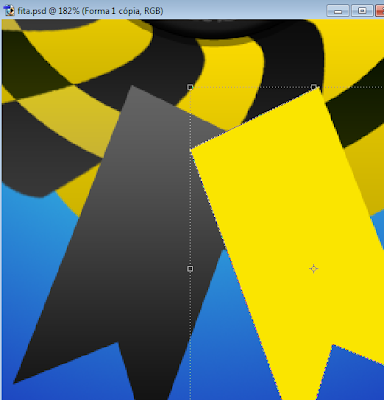
04. repita o procedimento para a segunda fita mas com as cores do degradê de:#0A0A0A para #3F3F3F
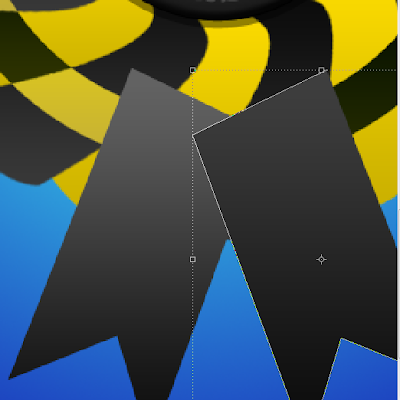
05. Arraste as camadas das fitas para baixo da camada 4

06. Selecione a Camada 4 e vá em Camada / Estilo de Camada / Sombra projetada.

07. Repita este procedimento para as fitas.

Nenhum comentário:
Postar um comentário